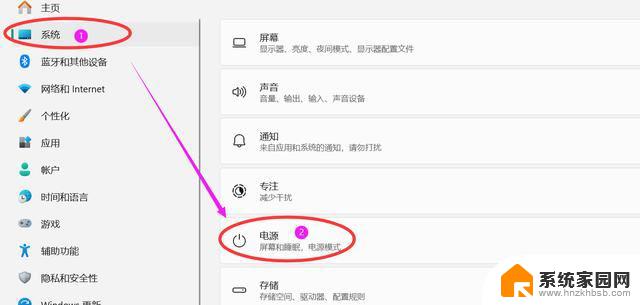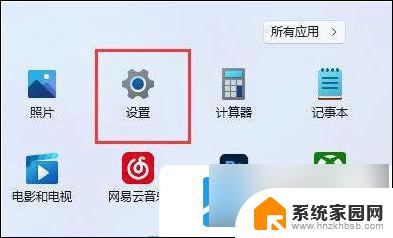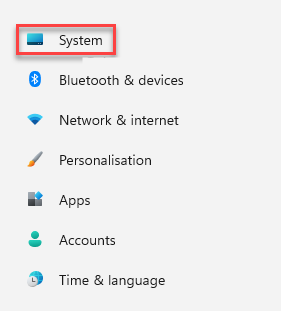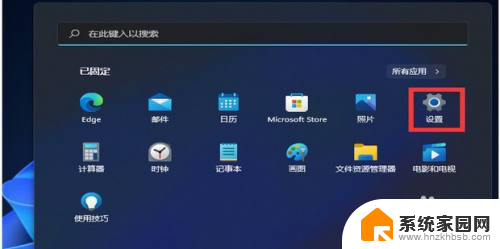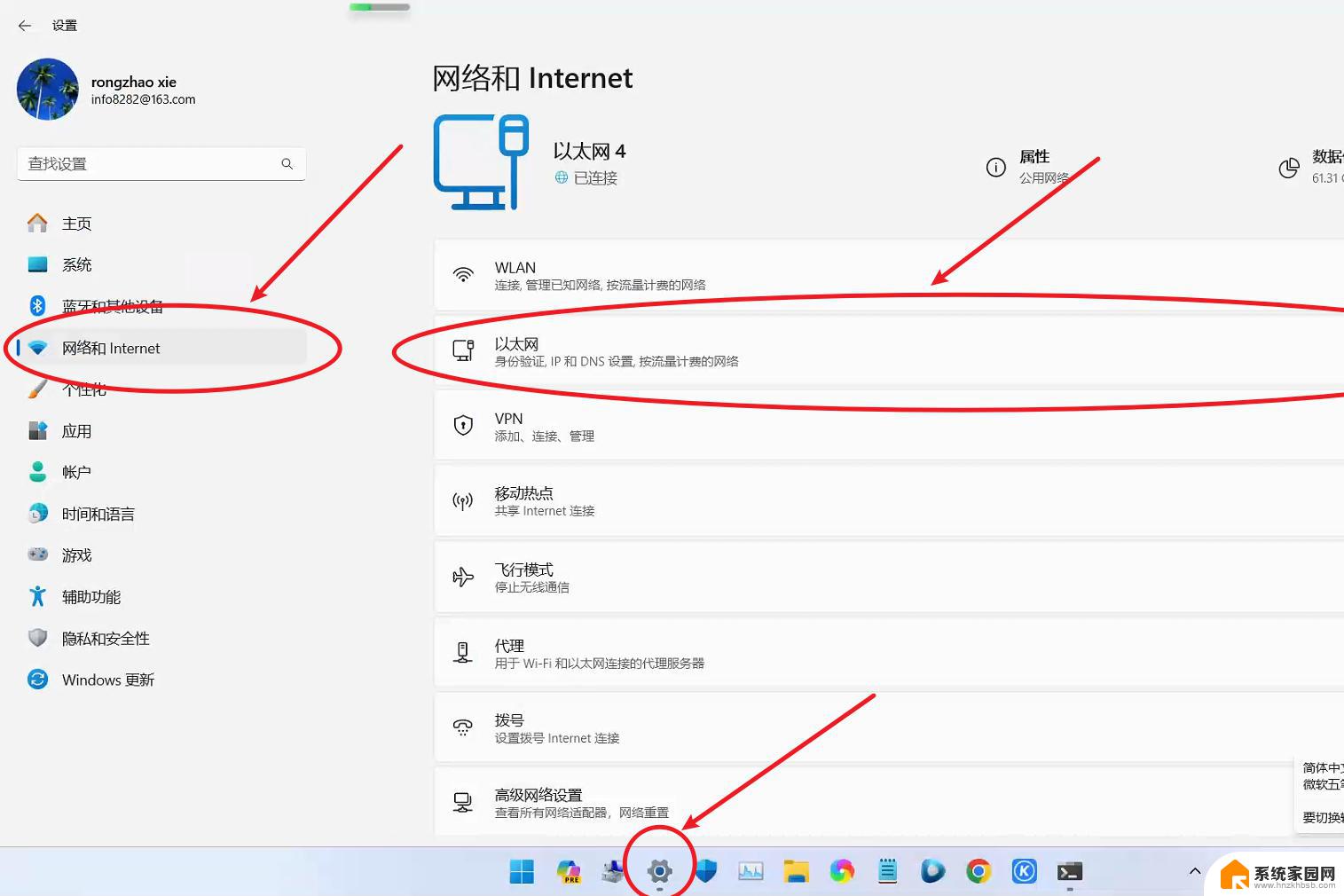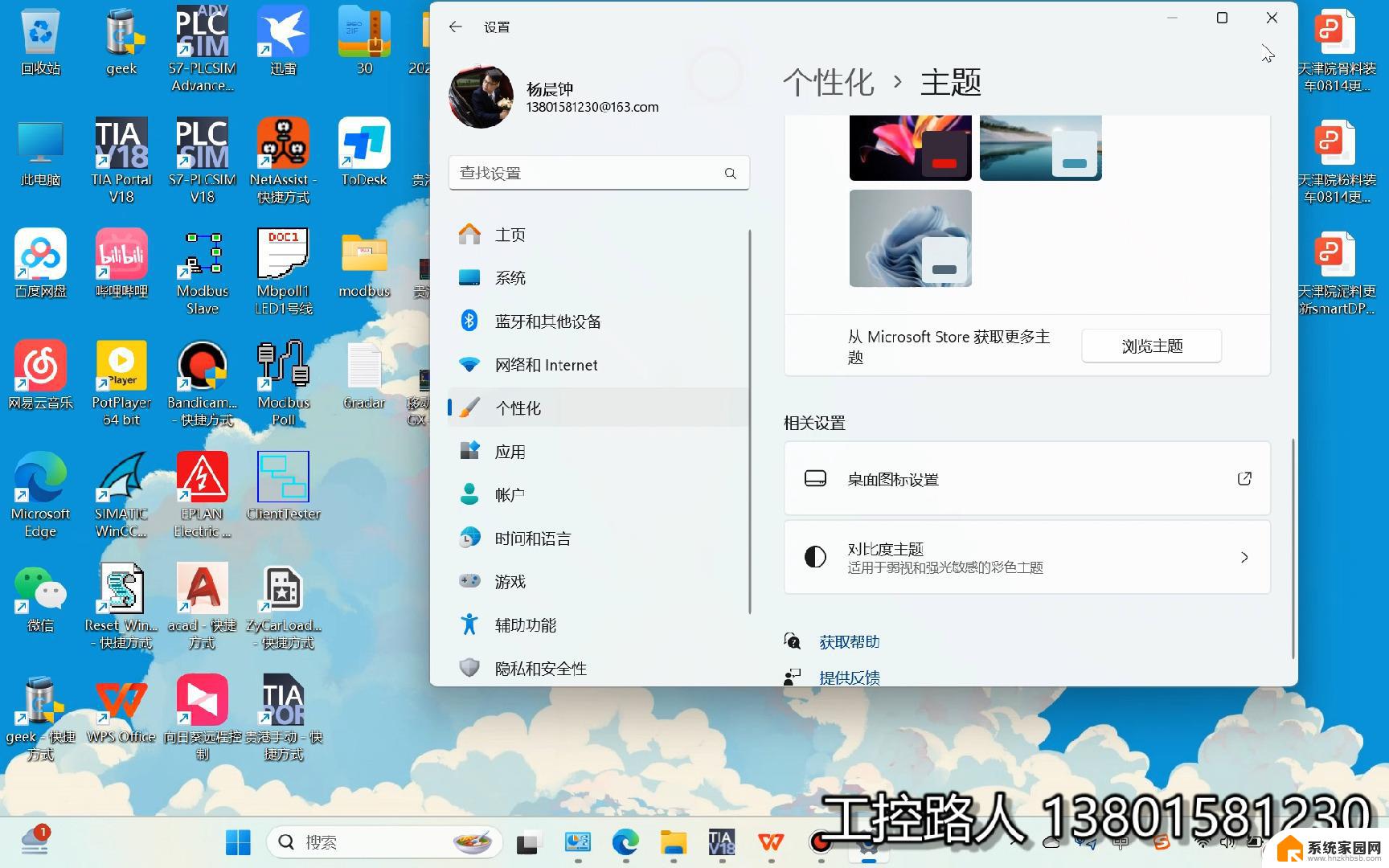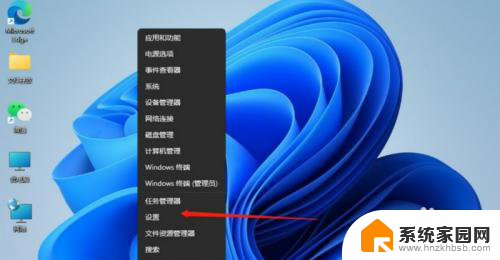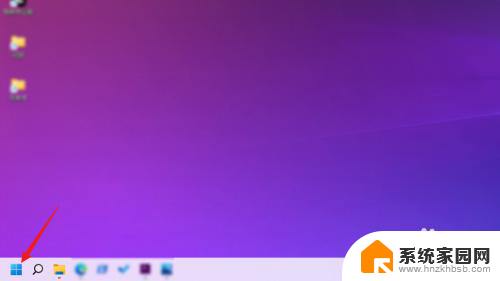win11以太网没有有效的ip配置 未修复 Win11以太网没有有效的IP配置如何修复
Win11是微软最新推出的操作系统,它带来了许多令人兴奋的功能和改进,有些用户在安装Win11后可能会遇到一些网络问题,其中之一就是以太网没有有效的IP配置。这个问题会导致用户无法连接到互联网,给日常使用带来不便。幸运的是我们可以采取一些简单的步骤来修复这个问题,让我们来看看如何解决Win11以太网没有有效的IP配置的问题。
方法一:
1、按【Win】键,或点击【开始图标】,在打开的已列出来的应用中,点击【设置】。
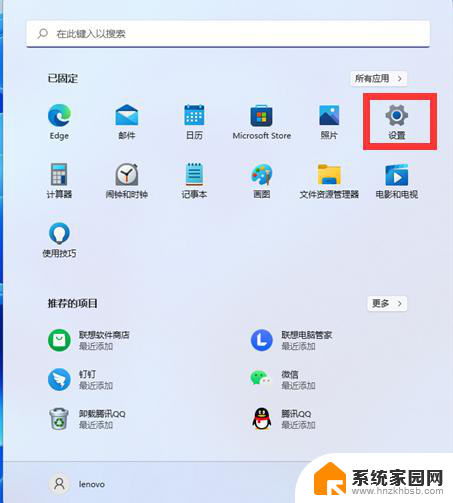
2、设置窗口,左侧点击【网络 & Internet】,右侧点击【高级网络设置(查看所有网络适配器,网络重置)】。
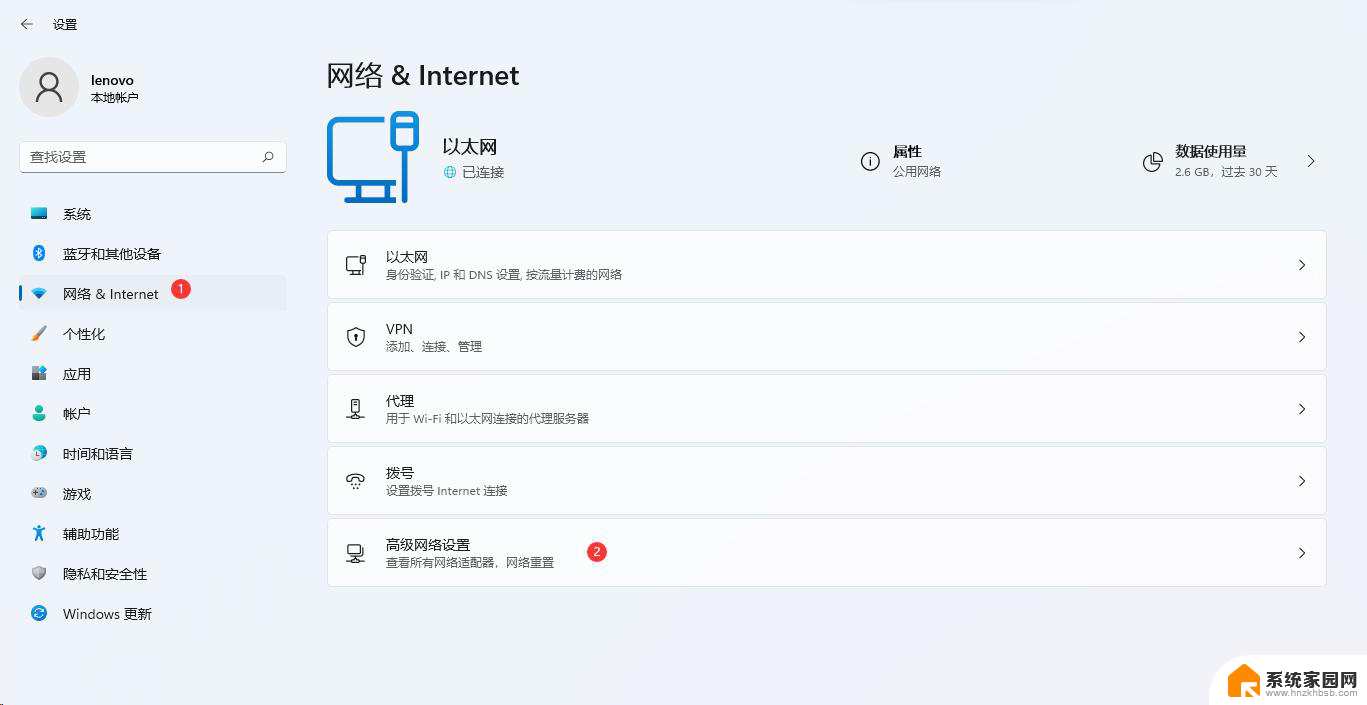
3、更多设置下,点击【网络重置(将所有网络适配器重置为出厂设置)】。
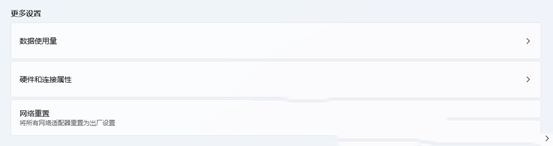
4、网络重置,会有段说明:这将删除所有网络适配器然后重新安装它们,并将其他网络组建设回为原始设置。确定没问题后,再点击【立即重置】即可。
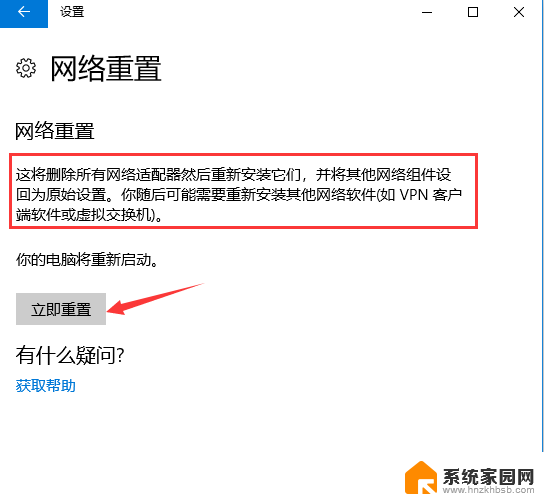
5、点击后,系统会弹出确实要重置网络设置吗?提示界面,点击【是】,会删除当前电脑中所有网络设备的驱动,然后重新安装。
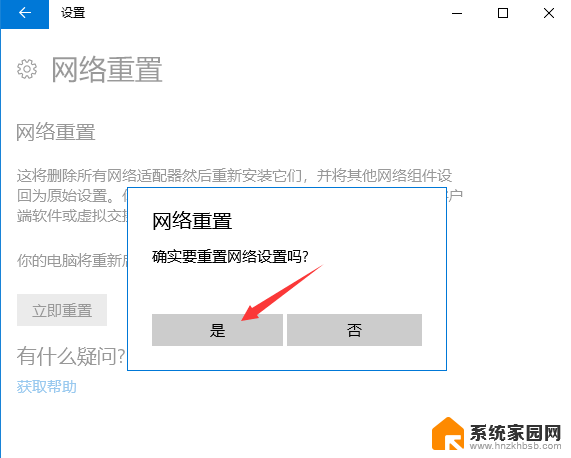
注:如果因为网络重置,导致上不了网。可以在进行网络重置前,先准备好可以离线安装的网卡驱动,以便在网络重置失败后进行安装。
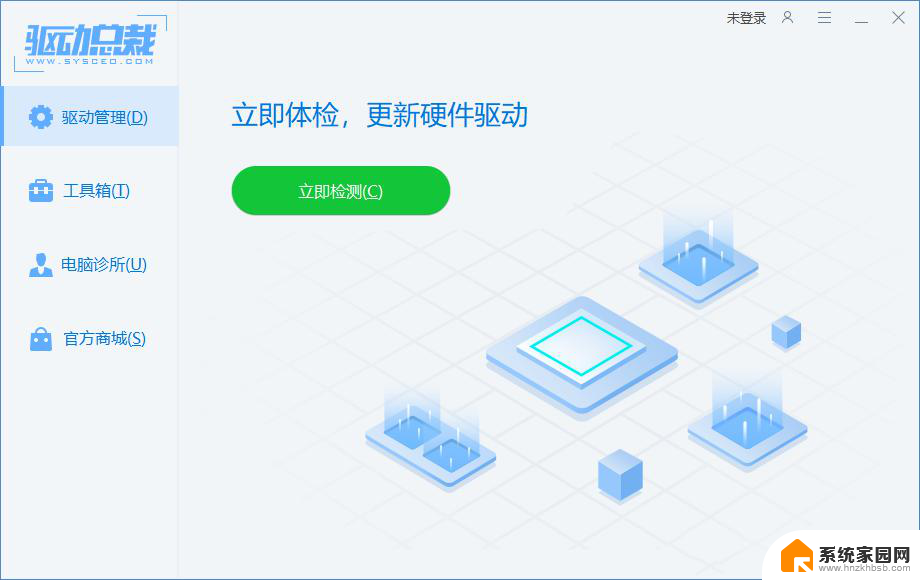
方法二:
1、按【Win】键,或点击任务栏上的【开始图标】。
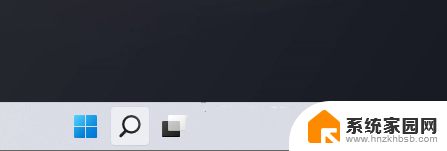
2、然后点击已固定应用下的【设置】。

3、设置窗口,左侧点击【网络和 Internet】选项,右侧点击【高级网络设置(查看所有网络适配器,网络重置)】。
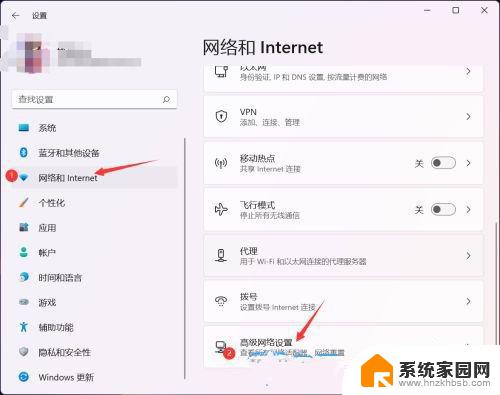
4、相关设置下,点击【更多网络适配器选项】。
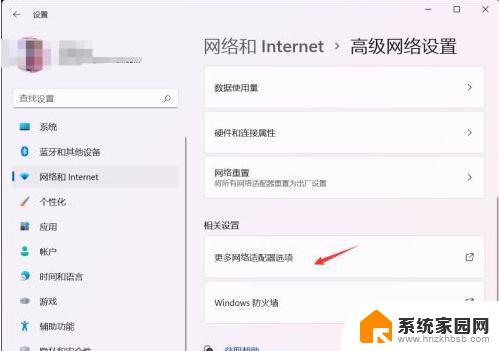
5、网络连接窗口,找到正在使用的网络,选择后,点击【右键】,在打开的菜单项中,选择【属性】。
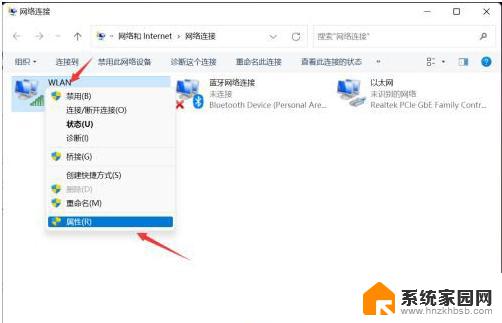
6、选择【Internet 协议版本 4 (TCP/IPv4)】,再点击下面的【属性】。
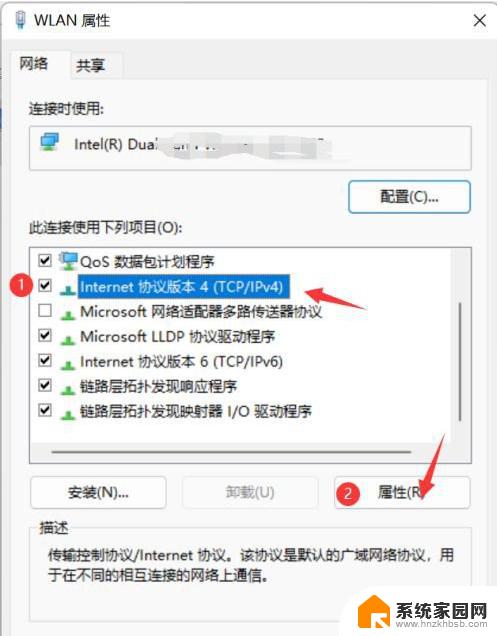
7、如果自动获得 IP 地址无效,可以选择【使用下面的 IP 地址】,再输入【IP地址】,最后,点击【确定】即可。
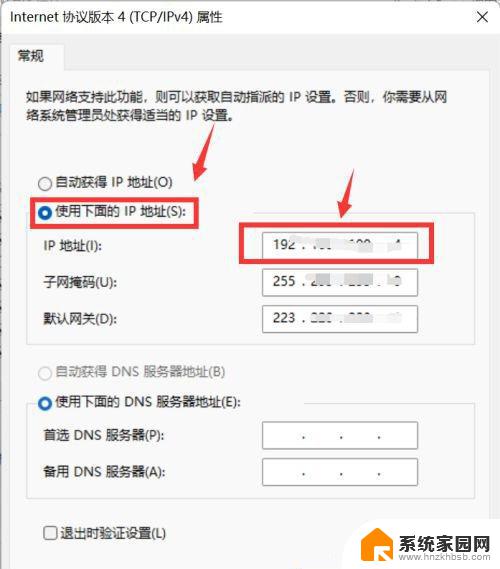
以上就是win11以太网没有有效的ip配置未修复的全部内容,如果你遇到了这种情况,可以按照以上方法来解决,希望对大家有所帮助。